Visio2010教程快速入门篇
Visio2010教程—快速入门
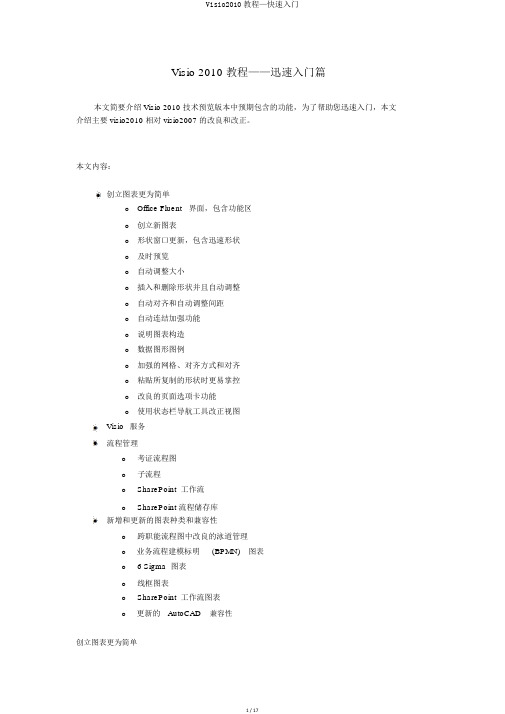
Visio 2010 教程——迅速入门篇本文简要介绍 Visio 2010 技术预览版本中预期包含的功能,为了帮助您迅速入门,本文介绍主要 visio2010 相对 visio2007 的改良和改正。
本文内容:创立图表更为简单o Office Fluent 界面,包含功能区o创立新图表o形状窗口更新,包含迅速形状o及时预览o自动调整大小o插入和删除形状并且自动调整o自动对齐和自动调整间距o自动连结加强功能o说明图表构造o数据图形图例o加强的网格、对齐方式和对齐o粘贴所复制的形状时更易掌控o改良的页面选项卡功能o使用状态栏导航工具改正视图Visio服务流程管理o考证流程图o子流程o SharePoint 工作流o SharePoint 流程储存库新增和更新的图表种类和兼容性o跨职能流程图中改良的泳道管理o业务流程建模标明(BPMN)图表o 6 Sigma 图表o线框图表o SharePoint 工作流图表o更新的AutoCAD兼容性创立图表更为简单Office Fluent界面,包含功能区Visio 2010 此刻采纳Microsoft Office Fluent 界面,包含功能区。
当您工作时,功能区会显示您最常使用的命令,而不是将它们隐蔽在菜单或工具栏下。
别的,您很简单找到您从前未曾了解的命令。
命令位于选项卡上,并按使用方式分组。
“开始”选项卡上有很多最常使用的命令,而其余选项卡上的命令则用于特定目的。
比如,若要设计图表并设置图表格式,请单击“设计”选项卡,找到主题、页面设置、背景、边框以及标题等更多项选择项。
创立新图表启动Visio后,您会看到用新的Microsoft Office Fluent UI 零件表示的“新建”窗口。
“新建”窗口中包含可用来创立图表的模板。
很多从前位于“文件”菜单上的命令此刻位于此地区中。
当您从任何一个模板开始创立新图表时,此工作区都会封闭,接着翻开画图窗口。
若要返回到此地区,以便保留文件、打印、公布、设置 Visio 选项或履行其余非画图操作,请单击“ Microsoft Backstage 按钮”。
(完整版)Visio2010教程

Visio2010教程Visio 图表具有许多种类,但您可以使用相同的三个基本步骤创建几乎全部种类的图表:1选择并打开一个模板。
2拖动并连接形状。
3向形状添加文本。
本文内容•创建简单的流程图第 1 步:选择并打开一个模板第 2 步:拖动并连接形状第 3 步:向形状添加文本•什么是Visio形状、模具和模板?形状模具模板创建简单的流程图第 1 步:选择并打开一个模板4启动Visio。
5在“模板类别”下,单击“流程图”。
6在“流程图”窗口中,双击“基本流程图”。
模板将相关形状包括在名为模具的集合中。
例如,随“基本流程图”模板打开的任何一种模具即“基本流程图形状”。
第 2 步:拖动并连接形状若要创建图表,请将形状从模具拖至空白页上并将它们相互连接起来。
用于连接形状的方法有多种,但是现在使用自动连接功能。
7将“开始/结束”形状从“基本流程图形状”模具拖至绘图页上,然后松开鼠标按钮。
8将指针放在形状上,以便显示蓝色箭头。
9将指针移到蓝色箭头上,蓝色箭头指向第二个形状的放置位置。
此时将会显示一个浮动工具栏,该工具栏包含模具顶部的一些形状。
10单击正方形的“流程”形状。
“流程”形状即会添加到图表中,并自动连接到“开始/结束”形状。
如果要添加的形状未出现在浮动工具栏上,则可以将所需形状从“形状”窗口拖放到蓝色箭头上。
新形状即会连接到第一个形状,就像您在浮动工具栏上单击了它一样。
第 3 步:向形状添加文本11单击相应的形状并开始键入文本。
12键入完毕后,单击绘图页的空白区域或按Esc。
返回页首什么是Visio 形状、模具和模板?形状Visio 形状是指您拖至绘图页上的现成图像,它们是图表的构建基块。
当您将形状从模具拖至绘图页上时,原始形状仍保留在模具上。
该原始形状称为主控形状。
放置在绘图上的形状是该主控形状的副本,也称为实例。
您可以根据需要从中将同一形状的任意数量的实例拖至绘图上。
旋转形状和调整形状的大小人们对形状进行的最常见的处理涉及形状中内置的功能。
Visual Studio 2010图解说明

Visual Studio 2010已经发布了挺长时间了,异次元软件世界也有提供了VS2010下载,个人感觉在使用过程中有些新功能确实方便了很多,非常值得大家一试。
今天,在此分享一些VS2010比较实用的功能,也算是抛砖引玉,共同学习,利用好我们手里的工具,欢迎大家来补充其他好用的功能特性……在近期项目列表中可以将一些正在开发或重要的项目Pin在列表中以方便下次使用。
也可以右键项目名称打开项目所在文件夹。
本次VS2010 使用WPF 进行了大量Shell 开发,所以软件界面功能有了重大改进。
尤其要提的就是分屏编写功能,Dev不用再为频繁切换程序文件而头疼了。
可以直接将程序文件拖拽出IDE 窗口到其他显示器中。
这样就可以一边编写CS,一边编写XAML而且无需切换窗口标签。
在编辑器中点击某个符号后IDE会自动将相同符号高亮显示。
如果程序很长的话可以使用Ctrl+Shift+ 向下箭头或Ctrl+Shift+向上箭头快速浏览每一个使用该符号的地方。
通过Ctrl+ 鼠标滚轮可以缩放代码字体大小,这个功能方便在演示过程中使用。
这个功能好像也叫“先消费”,在编写程序过程中如果需要构造新类,程序员可以不打断思路直接使用该类,然后再重新生成这个类。
这样可以提高Dev的开发效率。
在VS2008中可以通过Alt+鼠标左键对代码进行选取,VS2010不仅可以选择矩形框,还可以选择零字符宽的矩形框并在其中输入内容。
在程序Debug过程中往往需要实时监控数据变化,VS2010 可以将数据Tip标签Pin在IDE窗口中随时跟踪数据变化。
在下图中随着while循环的进行,j值的变化也会随时体现在Tip标签中。
通过鼠标右键浏览方法、属性、构造函数的调用层次结构,如果是刚接手的项目就可以用这个方法了解其相关程序结构。
编辑(Edit)菜单中选择“Navigate To” 或者通过Ctrl+,打开定位搜索窗口。
在搜索栏(模糊查询的功能很强)中输入查询内容,VS2010 将列出相关结果信息。
Visio 海量清晰形状模具

Visio 海量清晰形状模具Visio 2010 初级用户指南Visio 图表具有许多种类,但您可以使用相同的三个基本步骤创建几乎全部种类的图表:1.选择并打开一个模板。
2.拖动并连接形状。
3.向形状添加文本。
本文内容∙创建简单的流程图o第1 步:选择并打开一个模板o第2 步:拖动并连接形状o第3 步:向形状添加文本∙什么是 Visio 形状、模具和模板?o形状o模具o模板创建简单的流程图第1 步:选择并打开一个模板1.启动Visio。
2.在“模板类别”下,单击“流程图”。
3.在“流程图”窗口中,双击“基本流程图”。
模板将相关形状包括在名为模具的集合中。
例如,随“基本流程图”模板打开的任何一种模具即“基本流程图形状”。
第2 步:拖动并连接形状若要创建图表,请将形状从模具拖至空白页上并将它们相互连接起来。
用于连接形状的方法有多种,但是现在使用自动连接功能。
1.将“开始/结束”形状从“基本流程图形状”模具拖至绘图页上,然后松开鼠标按钮。
2.将指针放在形状上,以便显示蓝色箭头。
3.将指针移到蓝色箭头上,蓝色箭头指向第二个形状的放置位置。
此时将会显示一个浮动工具栏,该工具栏包含模具顶部的一些形状。
4.单击正方形的“流程”形状。
“流程”形状即会添加到图表中,并自动连接到“开始/结束”形状。
如果要添加的形状未出现在浮动工具栏上,则可以将所需形状从“形状”窗口拖放到蓝色箭头上。
新形状即会连接到第一个形状,就像您在浮动工具栏上单击了它一样。
第3 步:向形状添加文本1.单击相应的形状并开始键入文本。
2.键入完毕后,单击绘图页的空白区域或按Esc。
返回页首什么是Visio 形状、模具和模板?形状Visio 形状是指您拖至绘图页上的现成图像,它们是图表的构建基块。
当您将形状从模具拖至绘图页上时,原始形状仍保留在模具上。
该原始形状称为主控形状。
放置在绘图上的形状是该主控形状的副本,也称为实例。
您可以根据需要从中将同一形状的任意数量的实例拖至绘图上。
visio2010用法指导

Visio 2010 中的基本任务创建新图表所有图表都以模板为起点。
模板包含适用于此图表类型的形状,并且在打开时已设置典型缩放比例,例如,建筑、机械工程或简单的 1:1 实际大小缩放比例。
1启动 Visio。
打开 Visio 时,将显示模板类别。
单击某一类别查看包含的模板。
单击某一模板查看信息窗格中的简短说明。
2在“流程图”类别中,双击“工作流程图”。
打开工作流程图模板后,空白绘图页会占据大部分空间。
模板一侧显示“形状”窗口,它包含多个布满各种形状的模具。
这些模具由“形状”窗口顶部的标题栏标识;您可能需要滚动标题栏窗格以查看其全部内容。
单击模具标题栏后,下方窗格中将显示相应的形状。
3单击标题栏“工作流步骤”(您可能需要滚动标题栏窗格才能找到它)。
在形状区域中,细分隔线上方显示若干常见形状,分隔线下方显示有更多形状。
上方区域称为“快速形状”区域。
此区域用于存储最常使用的形状,因此可以轻松地找到这些形状。
您可以将分隔线下方的形状向上拖至“快速形状”区域,并将不常使用的形状向下拖至下方区域。
添加形状和连接线4将“提交”形状拖至绘图页,并将其放置在顶部区域附近。
5在此形状上方按住鼠标指针不放。
注意此形状四周将显示蓝色小箭头。
这些箭头称为“自动连接”箭头,可用于连接形状。
6移动指针,使其覆盖其中一个箭头。
此时将显示一个含有四个形状的微型工具栏,同时可能还会在页面上显示一个预览形状。
将鼠标指针移至微型工具栏中的形状上方时,系统会显示形状预览效果。
工具栏中的形状即为“快速形状”区域中的前四个形状。
7单击微型工具栏中的其中一个形状,并将其添加到页面中。
8从“形状”窗口中,拖出“分析”形状并按住不放,使其覆盖“提交”形状,但不要放下它。
注意此时将显示自动连接箭头。
9将“分析”形状向下移至指向页面下方的自动连接箭头之上,然后将其放置在该箭头之上。
“分析”形状和“提交”形状之间的间距为标准距离,两个形状将自动连接。
连接形状有多种其他方法。
第1章 Visio 2010见面伊始

要退出Visio 2010,可单击“文件”菜单,在展开的列表 中选择“退出”选项,或单击程序窗口右上角的“关闭”按钮 。
此外,双击“快速访问工具栏”左侧的Visio标志,也可退 出程序。退出程序时,如果对文档进行了编辑操作而未保存, 系统会弹出提示对话框,提示用户保存文档,用户可单击相应 的按钮进行操作。
快速访问工具栏
是一个包含一
组独立命令的自定义工具栏。默认情
况下,该工具栏包含了“保存”、
“撤销”和“恢复”三个按钮。如果
用户要自定义快速访问工具栏中包含
的工具按钮,可单击该工具栏右侧的
按钮,在展开的列表中单击选择要向
其中添加或删除的工具按钮。另外,
通过该下拉列表,我们还可以设置快
速访问工具栏的显示位置。
根据模板创建绘图文档:用户除了可以利用上述方法创建空 白绘图文档外,还可以使用模板创建绘图文档。
Visio 2010中的模板包含了常规、地图和平面布置图、工程、 流程图、日程安排图、软件和数据库、商务、网络八种模板类型。 通过这些模板,用户可以设置绘图选项,还可以使用绘图模具。
最近使用的模板:这是指用户近期内所使用过的模板列表。启 动Visio 2010时,软件会自动显示“新建”列表。在“选择模 板”窗格中的“最近使用的模板”列表中选择相应的模板,然 后单击“创建”按钮,即可创建一个模板绘图文档。
对于新建的绘图文档,用户可以选择“文件”>“保存”选项, 或单击快速访问工具栏中的“保存”按钮 ,打开“另存为”对话框, 在对话框左侧的窗格中选择用来保存文档的磁盘驱动器和文件夹,在 “文件名”编辑框中输入文档的名称,单击“保存”按钮即可。此时 所保存的文件类型为系统默认的绘图文件。
若要将文件保存为其他类型,可在“另存为”对话框的“保存类 型”下拉列表中选择相应的文件类型,然后单击“保存”按钮即可。
《Visio 2010图形绘制案例教程》教学课件 第8章 使用容器、标注、墨迹和形状报表

单击“完成〞按钮,返回“报告〞对话框,此时可在“报告〞列 表中看到新创立的报告。接下来可按前面的步骤进行操作,查看生成 的报告。
2.编辑容器样式
创立容器对象后,用户还可以根据绘图页的整体风格重新定义 容器的样式,或设置容器中标题的样式。
选择容器,然后在“容器工具 格式〞对话框的“容器样式〞组 中单击“其他〞按钮 ,在展开的列表中重新选择容器样式,即可更 改容器的整体样式。
假设要重新定义容器的标题样式,可单击“容器样式〞组中的 “标题样式〞按钮 ,在展开的列表中选择需要的选项。
插入与编辑容器对象
使用标注、批注和墨迹
使用形状报表
一、插入与编辑容器对象
〔一〕插入容器对象 〔二〕编辑容器对象
〔一〕插入容器对象
容器是一种特殊的对象,它由预置的多种形状组成,可将绘图文档中 的内容与周围内容分割开来。
要为形状插入容器对象,可选中形状,然后在“插入〞选项卡的“图 局部〞组中单击“容器〞按钮,在展开的列表中单击所需的容器类型。
单击“墨迹〞按钮后,会自动显示“墨迹书写工具 笔〞选项卡, 在该选项卡,用户可在绘制墨迹前选择笔类型,设置墨迹的颜色和宽 度等。
在“墨迹书写工具 笔〞选项卡的“墨迹书写工具〞组中,用户 可选择墨迹笔的类型为“圆珠笔〞或“荧光笔〞;在“笔〞组中单击 “颜色〞按钮 ,在展开的列表中可设置墨迹的颜色;单击“粗细〞按 钮 ,在展开的列表中可设置墨迹的宽度。
4.嵌套容器
假设需要在容器外再嵌套一个容器,可选择容器后右击,在弹 出的快捷菜单中选择“容器〞>“添加到新容器〞选项。
二 、使用标注、批注和墨迹
〔一〕插入与编辑标注 〔二〕使用批注 〔三〕使用墨迹
〔一〕插入与编辑标注
要为形状插入标注,可选择要插入标注的形状,然后在“插入〞 选项卡的“图局部〞组中单击“标注〞按钮 ,在展开的列表中选择 所需的标注样式,然后输入标注文本即可。
Visio2010基础教程—绘图技巧

Visio2010基础教程—绘图技巧Visio2010基础教程——Visio2010绘图技巧Visio2010五大亮点Office Visio是Microsoft Office 家族中的一个成员,是当今最优秀的办公绘图软件之一,它将强大的功能和简单的操作完美地结合在一起。
使用Office Visio 可以绘制业务流程图、组织结构图、项目管理图、营销图表、办公室布局图、网络图、电子线路图、数据库模型图、工艺管道图、因果图和方向图等,因而,Office Visio 被广泛地应用于软件设计、办公自动化、项目管理、广告、企业管理、建筑、电子、机械、通信、科研和日常生活等众多领域。
最新版的Office Visio2010将于2010年5月12日发布,伴随着发布日期的临近,新版本的Office Visio将会给我们带来哪方面的体验与创新呢?下面笔者将带领大家一起来进入Office Visio 2010的新鲜之旅,讲述它的五大亮点。
一、增强的用户体验Visio 2010在用户界面和体验的方面改进非常大。
不仅完全抛弃了“菜单”和“工具”等旧有的操作方式,全面采用Office Fluent界面。
在用户体验、数据共享、协同办公方面等都做了重大的改进。
Office Fluent 界面用过Office 2007的朋友对这个界面应该都比较熟悉了。
以致我在刚开始使用Visio 2010的时候竟然以为它本来就是这个样子的。
也许这就是用户体验的终极境界吧,好像一切都是理所应当的!图1 Office Fluent界面创建新图表由于在Office 2007时很多人都不知道右上角的Office图标就是“文件”菜单的作用。
于是在Office 2010的界面选项卡中重新采用了“文件”来取换原来Office图标按钮。
新建图表时,选择文件菜单下的新建按钮。
与之前版本不同的是,文档模板可以从系统自带的模板库中进行选择也可以更加方便的从中进行联机检索。
- 1、下载文档前请自行甄别文档内容的完整性,平台不提供额外的编辑、内容补充、找答案等附加服务。
- 2、"仅部分预览"的文档,不可在线预览部分如存在完整性等问题,可反馈申请退款(可完整预览的文档不适用该条件!)。
- 3、如文档侵犯您的权益,请联系客服反馈,我们会尽快为您处理(人工客服工作时间:9:00-18:30)。
Visio2010教程快速入门篇
诉讼图表制作利器:
Visio 2010教程——快速入门篇本文简要介绍如何使用Visio 2010绘制诉讼图表。
一、界面简介:
1)功能区。
当您工作时,功能区会显示您最常使用的命令。
2)形状区。
快捷的拖拽出各类所需形状。
右上角标记可以随时隐藏或展开此区域。
3)操作区。
绘制图表的区域。
可在右下角调整百分比以适应不同的需要。
二、创建新图
1)启动 Visio 后,您会看到用新的 Microsoft Office Fluent UI 部件表示的“新建”窗口。
“新建”窗口中包含可用来创建图表的模板。
当您从任何一个模板开始创建新图表时,此工作区都会关闭,接着打开绘图窗口。
若要返回到此区域,以便保存文件、打印、发布、设置 Visio 选项或执行其他非绘图操作,请单击文件“按钮”。
2)“形状”窗口显示文档中当前打开的所有模具。
所有已打开模具的标题栏均位于该窗口的顶部。
单击标题栏可查看相应模具中的形状。
每个模具顶部(在浅色分割线上方)都有新增的“快速形状”区域,在其中放置最常使用的形状。
如果要添加或删除形状,只需将所需形状拖入或拖出“快速形状”区域即可。
实际上,您可以通过将形状拖放到您所需的位置来重新排列模具中任意位置处形状的顺序。
如果打开了多个模具,并且每个模具您都只需其中的几个形状,则可以单击“快速形状”选项卡,在一个工作区中查看所有已打开模具中的“快速形状”。
三、重要功能键
1)三种切换,指针工具时可以移动图表,进行调整。
连接线用于连接两个基本图形。
文本工具用于添加文字。
2)用于线条的调整、填充色,阴影色的调整。
点击“线条”右边的下拉按钮,出现界面,分别调整粗细、虚实、箭头方向等。
3)调整字体等。
